Valorant -fejlkode 31 Problemløsning
"Fejlkode 31" -problemet, som Valorant -spillere sjældent støder på, kan medføre mange fejl. Hvis du støder på en sådan fejl, er denne artikel en vejledning for dig.

Som vi støder på i hvert spil, er der mange fejl, vi støder på i Valorant. For at forhindre disse fejl forsøger vi at hjælpe dig med at slippe af med disse fejl ved at dele forskellige problemrettelser.
Riot Games har genvundet spildominans ved hurtigt at tiltrække mange spillere siden den lukkede beta af Valorant. Der er dog spillere, der støder på flere fejl i spillet, uanset hvor meget de gør deres stemme hørt rundt om i verden og tiltrækker spillerbasen. I denne artikel vil vi prøve at give dig en løsning ved at nævne et par forslag til fejlkode 31 -problemet, som vi stødte på blandt forskellige fejl.
Hvorfor får jeg Valorant -fejlkode 31?
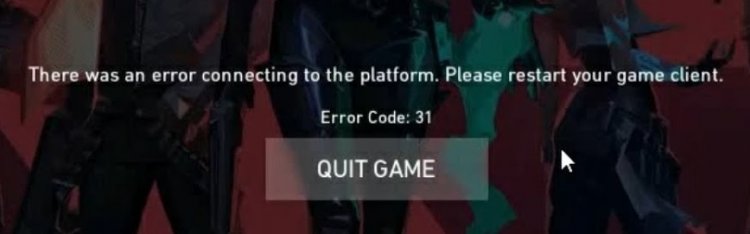
Riot Games supportteam fortæller os, at vi støder på en sådan fejl, hvis spilleroplysningerne om denne fejl ikke nås. Derfor er hovedårsagen til denne fejl, at Riot -klienten stødte på fejlen. Hvis Riot -klienten ikke kan oprette forbindelse til fjernserveren og ikke kan sende dataene, vil du sandsynligvis støde på en sådan fejl.
Normalt medfører Riot -klienten, der støder på fejlen, mange fejl. Disse interne fejl afspejles for os, det vil sige for spillerne, som en fejlkodeudgang.
Sådan rettes Valorant -fejlkode 31?
Valorant kan ikke forudsige, hvad spillere vil gøre, når de støder på fejlkode 31 -output. Hvis du støder på en sådan fejl, er denne artikel en vejledning for dig. Lad os først og fremmest tale om hovedårsagerne til en sådan fejl.
- Riot Client støder på en fejl,
- Antivirusprogram, der blokerer Riot Client,
- Din internetforbindelse er langsom eller afbrudt konstant,
- Vanguard -system støder på en fejl,
- Valorant -server nede
Du oplever muligvis en af de forudsigelser, der er anført ovenfor. Til dette vil vi forsøge at give dig en løsning ved at tale om et par forslag.
1-) Genstart computeren
Klassisk genstart af computeren kan reparere mange fejl rent. Hvis Riot -klienten genstartes, det vil sige computeren genstartes, kan vi finde løsningen på denne fejl. Til dette skal du genstarte vores computer, køre Valorant som administrator og prøve at komme ind i spillet.
2-) Tillad firewall
Firewallen blokerer muligvis Valorant -spillet. For at forhindre dette skal vi tillade et par valorant -applikationer fra Windows Defender Firewall.
- Skriv "Windows Defender Firewall" på startsøgningsskærmen, og åbn den.

- Klik på Tillad et program eller en funktion at omgå Windows Defender Firewall -indstillingen i venstre side af skærmen, der åbnes.

- Klik på knappen Skift indstillinger i menuen, der åbnes.

- Efter at have klikket på knappen, vil knappen Tillad endnu et program nedenfor være aktiv. Lad os klikke på denne knap.

- Lad os åbne nedenstående filplacering ved at trykke på knappen "Gennemse" på skærmen, der åbnes.

- Lad os derefter foretage vores valg ved at få adgang til den filplacering, jeg forlod på siden. C:\Riot Games\VALORANT\live\VALORANT.exe


- Derefter tilføjer vi følgende mapper ved at anvende på samme måde.
- C:\Program Files\Riot Vanguard\vgc.exe
- C:\Riot Games\Riot Client\RiotClientServices.exe



- Efter at have udført disse operationer genstarter vi vores computer ved at trykke på knappen OK. Derefter kan du køre Valorant Launcher.
3-) Kontroller din internetforbindelse
Du støder muligvis på en sådan fejl på grund af dit langsomme internet og din computers manglende evne til at sende de nødvendige oplysninger til Riot -klienten fuldstændigt. For at gøre dette, skal du kontrollere din internetforbindelse.
4-) Kontroller Vgc Service
Du støder muligvis på sådanne fejl på grund af vgc -tjenesten. Til dette kan vi nå løsningen af problemet ved at kontrollere Vgc -tjenesten.
- Hvis du har udført ovenstående operation, men får den samme fejl, lad os få adgang til filen "C: \ Program Files \ Riot Vanguard". (Filadgangen til dit Fix -spil skal også være i mappen C: \.)
- Lad os åbne programmet uninstall.exe og udføre sletningsprocessen. (Lad os sige ja til den advarsel, der vises.)
- Lad os køre vores VALORANT spil på vores skrivebord.
- Launcher vil scanne efter manglende filer og geninstallere og geninstallere vgc i services status.
- Når scanningsprocessen er klar, skriver vi Services i start -søgelinjen og åbner den.

- I vinduet Services, der åbnes, finder vi vgc-tjenesten og dobbeltklikker på den.
- Vi bliver nødt til at starte servicestatus ved at ændre opstartstypen til Automatisk på den skærm, der vises.

- Efter denne operation vises servicestatus som Kører.

Efter denne proces kan du genstarte din computer og logge på spillet.
5-) Servere nede
Der kan være vedligeholdelsesarbejde på Riot Games -serverne. Til dette kan du få oplysninger ved at kontakte valorant supportteams. Hvis serverne er under vedligeholdelse, bliver vi nødt til at vente.
![Hvordan rettes YouTube-serverfejlen [400]?](https://www.hatauzmani.com/uploads/images/202403/image_380x226_65f1745c66570.jpg)































